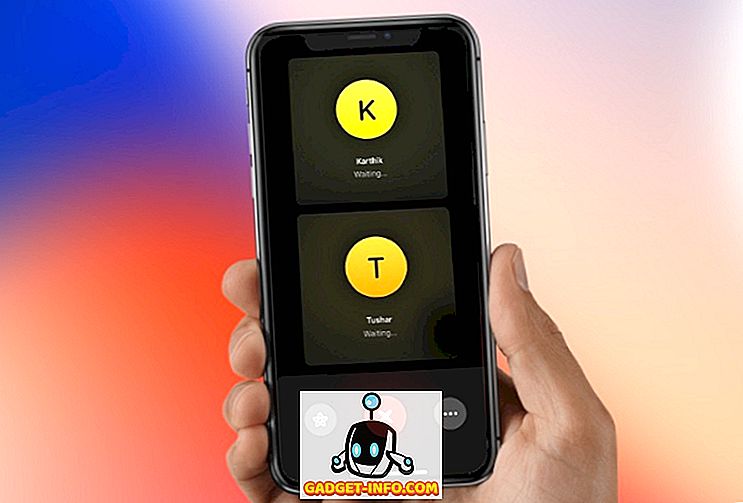Oznake NFC so majhne pasivne naprave, ki se lahko uporabijo za prenos podatkov v telefon Android Android z zmogljivostjo NFC, ko je ta v neposredni bližini oznake. So zelo koristne, če želite avtomatizirati ponavljajoče se naloge. Čeprav je popolnoma možno avtomatizirati telefon Android, ne da bi uporabljali oznake NFC, pa ponujajo tudi enostaven način za avtomatizacijo stvari. Torej, če imate telefon z Androidom, ki podpira NFC, tukaj je 8 unikatnih načinov za uporabo oznak NFC s telefonom Android:
Opomba: Očitno boste potrebovali pametni telefon Android, ki ima zmogljivosti NFC. Oglejte si naš članek o tem, kako preveriti NFC podporo na vašem pametnem telefonu Android.
1. Dajte gostom dostop do omrežja WiFi
Ena izmed najboljših uporab, ki sem jih našel za oznake NFC, je, da goste samodejno povežem z vašim omrežjem WiFi. Nič več vam ni treba stalno povedati ljudem (morda zapleteno) kodo za vaš dom WiFi. Vse, kar počnejo, je preprosto tapnite svoj telefon na oznaki NFC in voila! Povezani so. To storite tako, da sledite spodnjim korakom:
- Prenesite in zaženite aplikacijo InstaWiFi. Tukaj izberite SSID (ime) vašega omrežja WiFi in vrsto varnosti, ki jo uporabljate (najverjetneje WPA2).

- Ko končate, se prepričajte, da imate priročno oznako NFC, in preprosto pritisnite “ Write to Tag ”. Dotaknite se telefona do oznake NFC in na njej bodo zapisane podrobnosti WiFi.

To je vse, kar morate storiti. Zdaj, ko pride gost, morajo samo NFC-napravo v NFC-oznaki pritisniti na svojo NFC napravo, ki bo samodejno povezana z vašim WiFi omrežjem.
2. Posredovanje ljudi na vašo spletno stran ali kanal YouTube
Če ste ustvarjalec vsebine v YouTubu ali če imate osebno spletno mesto, ki bi ga radi preprosto obiskali, lahko to storite tudi z oznako NFC. Potrebujete samo aplikacijo, ki je sposobna pisati na NFC oznake. Na voljo je veliko aplikacij, vendar priporočam NFC Tools (Free). To je neverjetno enostavno razumeti in uporabljati. Ko prenesete aplikacijo, lahko z NFC oznakami naredite veliko stvari. Če želite ljudi usmeriti na vaše spletno mesto, lahko preprosto sledite spodnjim korakom:
- Zaženite aplikacijo in tapnite » Write «. Tukaj tapnite » Dodaj zapis «.

- Izberite » URL / URI « in vnesite naslov spletnega mesta, na katerega želite usmerjati ljudi. Tukaj lahko vnesete celoten spletni naslov v kanal YouTube.

- Ko končate, tapnite » OK «. Nato se dotaknite možnosti » Napiši « in tapnite telefon na oznaki NFC, ki jo želite uporabiti.

Ko to storite, ste pripravljeni. Vsakdo, ki ima napravo, ki podpira NFC, lahko skenira vašo oznako NFC in bo samodejno preusmerjen na vneseni URL. O aplikaciji lahko raziščete več in uporabite možnosti, ki jih ponuja, da naredite veliko več z oznakami NFC.
3. Zavrnite alarm
Če ste kot jaz, in vedno končajo snoozing vaš alarm, bo to zagotovo prišel v priročni za vas. Z aplikacijo, kot je NFC Alarm Ultra (Free), lahko nastavite alarm, tako da se bo izklopil le, če s telefonom optično preberete določeno NFC oznako. To oznako NFC lahko postavite na mesto, do katerega boste morali dostopati. To storite tako, da prenesete NFC Alarm Ultra in sledite spodnjim korakom:
- Zaženite aplikacijo in preklopite na zavihek » Alarmi «. Tukaj tapnite gumb “+”, da nastavite nov alarm.

- Aplikacija vas bo prosila, da dodate novo oznako NFC. Pritisnite » Dodaj zdaj « in tapnite telefon na oznaki NFC, ki jo želite uporabiti. Ko telefon prepozna oznako NFC, se dotaknite » Nadaljuj «.

- Dodajte alarm, ki ga želite ustvariti, in zagotovite, da ste potrdili polje poleg možnosti » Samo NFC «.

To je to, zdaj boste morali skenirati NFC oznako s svojim telefonom, da boste izklopili alarm. Torej, pojdi naprej, in nalepi to NFC oznako nekam stran od postelje!
4. Ustvarite avtomobilski način
Če se vozite na delo ali v šolo vsak dan, vam bo ta verjetno zelo koristna. Oznako NFC lahko programirate tako, da telefon samodejno postavi v popolno nastavitev, ki jo potrebujete za vaš avto. Oznake NFC lahko uporabite v svojem avtomobilu, omogočite Bluetooth, zaženete program Android Auto, zaženete predvajalnik glasbe in v bistvu naredite vse, kar želite, da vaš telefon stori. To lahko nastavite tako:
- Prenesite in zaženite MacroDroid (brezplačna različica, samo 5 makrov). Dotaknite se » Dodaj makro « in na naslednjem zaslonu izberite NFC Tag kot » sprožilec «.

- V pogovornem oknu, ki se prikaže, izberite » Write New Tag « in pritisnite » OK «. Vnesite ime za oznako. Nekaj takega, kot je »avto«, bi bilo verjetno najboljše.

- Preglejte oznako NFC, ki jo želite uporabiti. Videli boste pojavno okno » NFC Tag Configured «.

- Nato izberite dejanja, ki jih želite izvesti. V mojem primeru bom vklopil Bluetooth, zagnal Google Zemljevide in Google Play glasbo. Najprej izberite “Bluetooth Configure” in pritisnite “ Toggle Bluetooth ”. To delam tako, da lahko znova preberem NFC oznako, ko izstopim iz avtomobila, in jo tudi sam samodejno izklopim.

- Nazaj na zaslonu Dejanja, tokrat, izberite » Launch Application «. Na seznamu aplikacij izberite »Google Zemljevidi« ; izberite »Force New« in pritisnite »OK«.

- Dodajte še eno dejanje, da zaženete aplikacijo, in tokrat izberite »Google Play Music« .

- Dotaknite se kljukice v spodnjem desnem kotu zaslona. Nato boste dobili možnost za dodajanje omejitev. Neobvezni so, zato se znova dotaknite kljukice.

Zdaj lahko vstavite oznako NFC v svoj avto, in vsakič, ko se telefon dotakne, bo samodejno zagnal Google Zemljevide, Predvajaj glasbo in vklopil / izklopil Bluetooth . Mogoče se vam zdi, da je preveč, da bi ga pripravili, vendar vam bo prihranilo veliko časa.
5. Ustvarite domači način
Podobno kot v avtomobilskem načinu lahko ustvarite tudi domači način. Na vrata lahko postavite oznako NFC in programirate, da bo telefon popolnoma pripravljen za vas. Prilagodite lahko glasnost obvestil, vklopite Wi-Fi in če želite, jo lahko celo napišete, da jim pove, da ste varno doma. V MacroDroid:
- Zaženite aplikacijo in tapnite » Dodaj makro «. Kot sprožilec izberite » NFC Tag « in konfigurirajte oznako NFC.

- Na strani Dejanja izberite » Sprememba glasnosti « in prilagodite nastavitve na vrednosti, za katere menite, da so primerne za vašo hišo.

- Nato dodajte še eno dejanje; izberite » WiFi Configure « in tapnite » Enable WiFi «.

Če želite poslati tudi besedilo, preprosto dodajte drugo dejanje in izberite » Pošlji SMS «. Vnesite številko, na katero želite poslati besedilo, in kaj želite sporočiti, nato pa tapnite oznako v zgornjem desnem kotu zaslona.

- Ko se vrnete na zaslon » Dejanja «, tapnite oznako na spodnji desni strani. Enako storite za stran omejitev.

- Vnesite ime za makro, "Home" bo verjetno ustrezal večini ljudi.

Zdaj, ko skenirate oznako NFC s telefonom, bo samodejno omogočila WiFi in poslala besedilo osebi, ki jo želite. To je neverjetno enostavno in bo kmalu postalo del vaše rutine.
6. Ustvarite profil ob strani
Še en pameten način, kako lahko uporabljate NFC oznake, je, da telefon samodejno postavite v popoln način za spanje. Na nočno omarico lahko postavite NFC oznako in zmanjšate glasnost zvoka obvestil, nastavite alarm in povečate glasnost alarma. To naredite tako:
- Zaženite MacroDroid in ustvarite nov makro . Kot sprožilec izberite » NFC Tag « in skenirajte oznako NFC, ki jo želite uporabiti za sprožitev tega makra.

- Nato dodajte akcijo » Sprememba glasnosti « in nastavite merilnike glasnosti na želeno vrednost. Prepričajte se, da ste nastavili glasnost alarma na vrednost, ki je dovolj visoka, da vas zbudi.

- Nato dodajte akcijo » Alarm Clock « in nastavite čas alarma .

Ko končate, shranite makro in ste pripravljeni. Naležno nalepko lahko nalepite na nočno omarico ali kjerkoli boste ponoči postavili telefon, in zagotovili boste, da imate nastavljen alarm, in da vas ne motijo obvestila, ko ste spali.
7. Dnevnik vnosov za ponavljajoče se naloge
Vsi imamo veliko nalog, ki jih opravljamo redno. To so lahko stvari, kot je odstranjevanje vodnega kamna iz pralnega stroja doma ali spreminjanje filtrov na čistilcu zraka. In če ste nagnjeni k pozabljanju, ko ste nazadnje zamenjali filtre na vašem čistilcu zraka, in ne želite, da bi ga morali še naprej zapisovati, lahko uporabite oznako NFC, da vam samodejno doda vnos v koledar. To lahko nastavite tako:
- Zaženite aplikacijo MacroDroid in dodajte nov makro. Izberite »NFC Tag« kot sprožilec za vaš Macro in skenirajte oznako NFC, ki jo želite uporabiti.

- Nato pod akcijami izberite » Koledar - Dogodek dnevnika «. Tu izberite koledar, v katerega želite zabeležiti dogodek, in ime dogodka.

Ko končate, lahko preprosto pritisnete na kljukico, da shranite makro. Zdaj lahko preprosto tapnete telefon na oznaki NFC in samodejno beleži vnos v vaš koledar, tako da vam ni treba ročno zapisovati, kdaj ste zadnjič spremenili filtre na vašem čistilcu zraka.
8. Delite kontaktne podatke
Če želite, lahko uporabite tudi oznake NFC, če želite svoje podatke za stik deliti z vsemi, ki jih želijo imeti. Nastavitev je zelo enostavna in je vsekakor preprost način za izmenjavo kontaktnih podatkov za podjetje in za druge takšne aplikacije. Če želite to nastaviti, sledite spodnjim korakom:
- Zaženite aplikacijo NFC Tools in preklopite na kartico »Write« . Tukaj tapnite Dodaj zapis .

- Na seznamu zapisov izberite »Kontakt« . Izpolnite podrobnosti, ki jih želite dati v skupno rabo, in tapnite » V redu «.

- Zdaj se dotaknite možnosti » Napiši « in tapnite telefon na oznaki NFC, ki jo želite uporabiti.

Uspešno ste nastavili oznako NFC, da delite svoje kontaktne podatke. Vsakič, ko telefon NFC, ki podpira Android, pride blizu oznake NFC, bo samodejno prejel vaše kontaktne podatke kot vcard, ki jih lahko neposredno shranite v telefon ali Google račun.
Bonus:
1. Delite datoteke z NFC
NFC lahko uporabite tudi za skupno rabo datotek z drugim pametnim telefonom, ki podpira NFC. To storite tako, da prenesete aplikacijo, imenovano » Preprost NFC prenos datotek «. S to aplikacijo v telefonu lahko preprosto izberete datoteke, ki jih želite poslati drugi napravi, in tapnete obe napravi skupaj, da ju boste dali v skupno rabo.
Prenesite preprost prenos datotek NFC iz trgovine Play (brezplačno)
2. Uporabite Custom NFC gumbe iz Dimple.io
Dimple.io je spletno mesto, ki prodaja gumbe NFC, ki jih lahko držite v telefonu. Te gumbe lahko programirate tako, da naredijo vse, kar želite, in jih preprosto pritisnete, da se ta naloga aktivira. Gumbi so na voljo v pakiranjih in jih lahko naročite na njihovi spletni strani.
Kupi gumbe dimple.io NFC (od $ 14.99)
Uporabite oznake NFC za avtomatizacijo vsega na telefonu Android
NFC oznake so zelo enostavne za programiranje in so precej dostopne. Lahko enostavno kupite NFC oznake iz Amazon. Na voljo je veliko različnih sort, cene pa se razlikujejo glede na različne kapacitete in moč lepila.
Ali uporabljate oznake NFC s telefonom Android? Če tega ne storite, je zdaj pravi čas, da začnete, in če to storite, in veste za nekatere druge odlične načine uporabe oznak NFC, jih lahko delite z nami v spodnjem oddelku za komentarje.